3 Koraki za Integracijo ChatGPT v Word

Se sprašujete, kako integrirati ChatGPT v Microsoft Word? Ta vodnik vam pokaže, kako to storiti s pripomočkom ChatGPT za Word v 3 enostavnih korakih.
Začenši s serijo Galaxy S8, se je Samsungov vgrajeni kalkulator naglo izboljšal. Izboljšan uporabniški vmesnik/UX je dan, vendar je ena njegovih novejših bistvenih funkcij pretvornik enot.
Pretvornik enot, ki ga najdete v aplikaciji Kalkulator, omogoča pretvorbo merskih enot, vključno z dolžino, površino, prostornino, temperaturo, podatki in maso. Ta funkcija je na voljo v vsakem sodobnem telefonu Samsung, ki je bil izdan v zadnjih treh letih, ne glede na njegov model.
Če želite začeti uporabljati pretvornik enot, naredite naslednje:
Odprite aplikacijo Kalkulator v napravi Samsung.
Na glavnem zaslonu kalkulatorja tapnite ikono ravnila, ki se običajno nahaja na sredini zaslona.
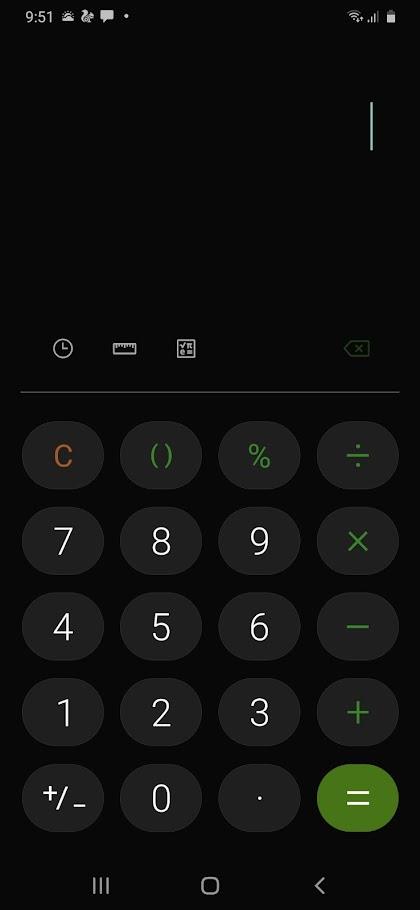
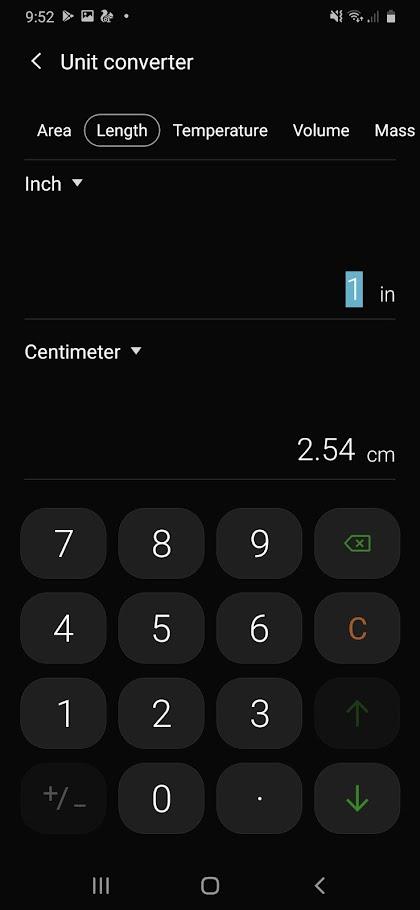
Samoumevno je, da je ta funkcija lahko priročna v številnih situacijah, zlasti za študente ali strokovnjake, ki vedno potrebujejo tipične pretvorbe v svojih vsakdanjih dejavnostih.
Kot rečeno, je pretvorba enot na voljo samo za relativno sodobne telefone Samsung. Če imate starejši model telefonov Galaxy, kot so Galaxy S7, J5 ali Note 7, se boste za pretvorbo enot morda morali zanesti na Google ali aplikacijo drugega proizvajalca, ki ste jo prenesli iz trgovine PlayStore.
Starejši telefoni Samsung nimajo funkcije pretvorbe enot. Lahko pa uporabite druge metode, ki niso tako hitre, a vseeno uporabne.
Če ste v dvomih, zaupajte iskanju Google. Resnici na ljubo Googlovo iskanje ponuja še bolj obsežen izbor konverzij v primerjavi s samim vgrajenim kalkulatorjem Samsung.
Če lahko sodobni Samsungov kalkulator izvede le šest vrst pretvorbe, lahko Google naredi veliko več kot to. Poleg vrst enot, ki so na voljo Samsungu, lahko Google izvaja tudi druge pretvorbe enot, vključno z valuto, hitrostjo, pritiskom in še veliko več.
Tukaj je, kako ga uporabiti:
Na primer, če želite pretvoriti valuto iz USD v GBP, preprosto vnesite »USD v GBP«. Prav tako lahko takoj vnesete število enot (npr. »10 USD v IDR«) za takojšnjo pretvorbo.

Najpomembnejša prednost uporabe Googlovega iskanja je njegova splošna funkcionalnost. Prav tako vam ni treba prenesti nove aplikacije – vse, kar potrebujete, je internet. Največja slabost pa je, da morate vsakič, ko odprete aplikacijo, vključiti vrsto konverzije.
Najboljša stvar pri namenskih aplikacijah je, da je uporabniški vmesnik zanje prilagojen vašim posebnim potrebam. Dostojna aplikacija za pretvorbo enot vam bo dala tudi bolj intuitiven vmesnik za delo v primerjavi z Googlovo metodo iskanja ali celo domačim splošnim kalkulatorjem, ki je na voljo v vašem telefonu.
Ena izmed najbolj priljubljenih aplikacij za pretvorbo enot v trgovini PlayStore je Unit Converter , ki jo je razvilo podjetje Smart Tools, Co. Razvijalci se ponašajo s prijaznostjo aplikacije za občasne uporabnike.
Ko prvič odprete aplikacijo, vam bodo takoj predstavljeni bistveni nabori merskih enot, ki so pripravljeni za uporabo, ko ste. Če želite spremeniti merske enote, preprosto izberite eno od kategorije in podkategorije možnosti menija.
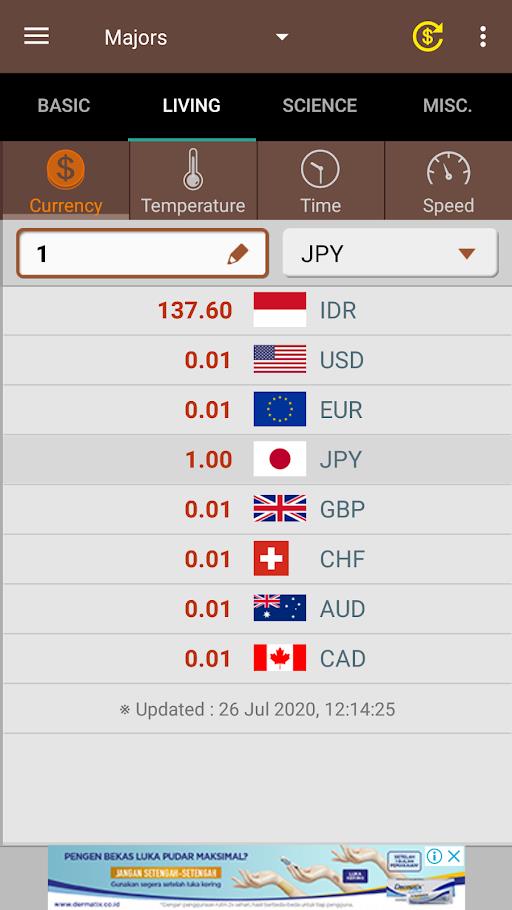
Druga odlična aplikacija je ClevCalc – Kalkulator . Podobno kot vgrajeni kalkulator v vašem telefonu, ClevClac ni izrecno zasnovan za pretvorbo enot in zato deluje kot standardni kalkulator, za razliko od pretvornika enot. Poleg tega, če primerjate ClevCalc s Samsungovim vgrajenim kalkulatorjem, boste videli, da ClevClac ponuja boljšo uporabnost zahvaljujoč boljšemu dizajnu in obsežnejši izbiri pretvorbenih enot. Izračunate lahko učinkovitost porabe goriva, popuste, valuto in obstaja celo zdravstveni kalkulator.
S Samsungovo nadgradnjo svojega kalkulatorja lahko uporabniki zdaj izvajajo pretvorbo enot kar iz telefona. Vendar ima še vedno precej omejeno funkcionalnost in še dolgo pot do izpolnjevanja zahtev delovnih in računskih uporabnikov. Če želite dobiti več možnosti pretvorbe, poskusite uporabiti iskanje Google ali aplikacijo drugega izdelovalca.
Se sprašujete, kako integrirati ChatGPT v Microsoft Word? Ta vodnik vam pokaže, kako to storiti s pripomočkom ChatGPT za Word v 3 enostavnih korakih.
Tukaj najdete podrobna navodila, kako spremeniti niz uporabniškega agenta v brskalniku Apple Safari za MacOS.
Prikazujemo vam, kako spremeniti barvo osvetlitve za besedilo in besedilna polja v Adobe Readerju s tem korak-po-korak priročnikom.
Ali potrebujete načrtovanje ponavljajočih se srečanj na MS Teams z enakimi člani ekipe? Naučite se, kako nastaviti ponavljajoče se srečanje v Teams.
Želite onemogočiti zaslon za posodobitev programske opreme Apple in preprečiti njegovo pojavljanje na računalniku Windows 11 ali Mac? Preizkusite te metode zdaj!
Če iščete osvežujočo alternativo tradicionalni virtualni tipkovnici, je Samsung Galaxy S23 Ultra odlična rešitev. Z
Odkrijte, kako odpraviti napako OneDrive s kodo 0x8004de88, da boste lahko spet uporabljali svoje oblačne shrambe.
V tem vadnici vam pokažemo, kako spremeniti privzeto nastavitev povečave v Adobe Readerju.
Ali pogosto vidite napako Opravičujemo se, nismo se mogli povezati z vami na MS Teams? Preizkusite te napotke za odpravljanje težav in se znebite te težave zdaj!
Trenutno ni mogoče onemogočiti anonimnih vprašanj v Microsoft Teams Live Events. Tudi registrirani uporabniki lahko pošiljajo anonimna vprašanja.






